Лабораторная работа 1 по дисциплине Операционные системы студент 2 курса Медоренко Марк группы ит412 Проверил преп. Попов Г. П
 Скачать 0.6 Mb. Скачать 0.6 Mb.
|
|
ГОСУДАРСТВЕННОЕ ОБРАЗОВАТЕЛЬНОЕ УЧРЕЖДЕНИЕ ВЫСШЕГО ПРОФЕССИОНАЛЬНОГО ОБРАЗОВАНИЯ ЛУГАНСКОЙ НАРОДНОЙ РЕСПУБЛИКИ «ЛУГАНСКИЙ ГОСУДАРСТВЕННЫЙ УНИВЕРСИТЕТ ИМЕНИ ВЛАДИМИРА ДАЛЯ» Факультет компьютерных систем и информационных технологий Кафедра компьютерных систем и сетей Лабораторная работа №1 по дисциплине «Операционные системы» Выполнил: студент 2 курса Медоренко Марк группы ИТ-412 Проверил: преп. Попов Г.П. Луганск, 2022 г. Обзор виртуальной машины VirtualBox VirtualBox -- программный продукт виртуализации для операционных систем MicrosoftWindows, DOS, GNU/Linux, Mac OS X и SUN Solaris/OpenSolaris. Программа была создана компанией Innotek с использованием исходного кода Qemu. Первая публично доступная версия VirtualBox появилась 15 января 2007 года. Существует две версии -- свободная (OSE, англ. OpenSourceEdition), выпущенная под GNU GPL, и проприетарная (PUEL), различающиеся по функциональности; полнофункциональная проприетарная версия для личного использования распространяется бесплатно.Если продукт будет использоваться в производственной среде необходимо приобретение лицензий, условия которых можно узнать у компании InnoTek. В VirtualBox есть возможность выбора языка интерфейса (поддерживается и русскоязычный интерфейс). В феврале 2008 Innotek был приобретён компанией SunMicrosystems, модель распространения VirtualBox при этом не изменилась. В дальнейшем повествовании виртуальная машина VirtualBox будет рассмотрена более подробно. Общая характеристика Каждая виртуальная машина, созданная с помощью VirtualBox, представляет собой автономный компьютер с собственными аппаратными ресурсами, часть которых эмулируется программно, а часть заимствуется у хост-компьютера, как и в случае использования виртуальной машины VMwareServer и MicrosoftVirtualPC. VirtualBox имеет большой список поддерживаемых операционных систем, по разнообразию сравнимый с VMware. В этот список входят операционные системы семейства Windows, Linux, Unix, NovellNetWare и другие. К возможностям VirtualBox по работе с виртуальными жесткими дисками следует отнеси: Подключения к каждой ВМ множества жестких дисков. Поддержка диска фиксированного и динамического размера. Платформа VirtualBox исполняет код гостевой системы нативно (прямой передачей инструкций процессору хоста). Этот подход работает хорошо для кода, исполняющегося в кольце третьей гостевой системы, для кода гостевой системы, исполняющегося в нулевом кольце, требующего привилегированных инструкций, необходим его перехват платформой виртуализации. Для этой цели VirtualBox использует оригинальный подход: код, исполняющийся в нулевом кольце гостевой системы, исполняется в первом кольце хостовой системы, которое не используется в архитектуре Intel. К возможностям VirtualBOX в плане поддержки переферии можно отнести: Эмуляцию видеоадаптера как стандартного VESA с 8 Мб видеопамяти, при этом установка Guest VM Additions (только для Windows и Linux хостов) позволяет увеличить производительность виртуального видеоадаптера и динамически менять размер окна виртуальной машины Аудио контроллер на базе Intel ICH AC'97 В издании с закрытым исходным кодом эмулируются также контроллеры USB, при этом USB-устройства, вставленные в разъемы хоста, автоматически подхватываются в гостевой системе. Также если виртуальная машина действует как RDP (RemoteDesktopProtocol) сервер, то в клиенте также будут видны USB-устройства. Сетевой адаптер эмулируется как интерфейс AMD PCNet Сетевое взаимодействие между виртуальными машинами в VirtualBox может быть трех типов: NAT - Виртуальная машина "прячется" за NAT-сервером хоста и может инициировать соединения во внешнюю по отношению к нему сеть, но из внешней сети инициировать соединение с такой виртуальной машиной нельзя. HostInterfaceNetworking - в этом случае виртуальная машина разделяет ресурсы физического адаптера с хостовой операционной системой и доступна из внешней сети как независимый компьютер. InternalNetworking - тип сетевого взаимодействия для построения виртуальной сети в пределах хоста, когда не требуется выход из виртуальной машины во внешнюю сеть и доступ к ней извне. Кроме стандартных функций, присущих большинству настольных систем виртуализации, платформа VirtualBox обладает также набором уникальных возможностей, присущих только ей: Ярко выраженная модульность системы. Платформа VirtualBox имеет модульную архитектуру с хорошо описанными компонентами и предоставляет удобные интерфейсы доступа к виртуальным машинам, которые позволяют контролировать гостевые системы как через GUI, так и через командную строку и удаленно. К тому же, компания InnoTek предоставляет отличный SoftwareDevelopmentKit, и поскольку код платформы открыт, не требуется дополнительных усилий, чтобы написать расширение к системе. Виртуальная машина может действовать как RDP-сервер. В отличие от других платформ виртуализации, VirtualBox может действовать как RDP-сервер и управляться любым клиентом, поддерживающим протокол RDP. Также поддерживается функция USB over RDP. iSCSIinitiator Компонент iSCSIinitiator является одной из закрытых частей платформы VirtualBox. Он позволяет использовать внешние устройства по протоколу iSCSI в качестве виртуальных дисков в гостевой системе без дополнительной поддержки со стороны гостевой ОС. Некоторые из характеристики VirtualBox: · Модульность. VirtualBox имеет оптимально модульную конструкцию с хорошо продуманным внутренним интерфейсом и клиент/сервер дизайном. Это делает легким контроль над несколькими интерфейсами одновременно: к примеру, вы можете запустить виртуальную машину в обычном ВМ GUI(Графический интерфейс пользователя) и затем контролировать эту машину из командной строки, или возможно удаленно. VirtualBox также приходит с полным SDK("Инструментом для разработки"): даже если это Открытое программное обеспечение, вы не должны быть специалистом чтоб написать новый интерфейс для VirtualBox. · Виртуальная машина описывается в XML формате. Конфигурация параметров виртуальной машины сохраняется вводам в XML и независимо от локальных машин. Определения Виртуальной машины поэтому могут легко перенесены на другие компьютеры. · Добавления гостя для Linux и Windows. VirtualBox имеет специальное программное обеспечение, что может быть установлено внутрь ВМ Windows или Linux для улучшения производительности и создания внедрения более сильного. Среди характеристик обеспечивающих Добавление гостя это внедрение указателя мыши и изменение разрешения экрана (т.к изменение размера окна). И несколько оптимальных характеристик доступных с полной версией VirtualBox: * Виртуальные USB контроллеры. VirtualBox имеет инструменты для USB контроллеров, которые позволяют Вам присоединить произвольно USB устройства на вашу виртуальную машину без установки специальный драйверов на машину. · Протокол удаленного доступа к рабочему столу. В отличие от других виртуального программного обеспечения, VirtualBox имеет полую поддержку стандартного Удаленного Рабочего Протокола(RDP). Виртальная машина может действовать, как RDP сервер, позволяющий вам "запустить" дистанционно на некотором тонком клиенте , который просто показывает данные по RDP. · USB над RDP. Этим уникальным качеством, виртуальная машина может действовать как RDP сервер, который может получить доступ к произвольным USB устройствам , что соединены на RDP клиенте. Это дорога, мощной серверной машины , которай может виртуализировать много тонких клиентов, что просто покажут нужные RDP данные и подключенные USB устройства. · Общие папки. Еще много других виртуальных разрешений , для легкого обмена данными между хостами и гостями, VirtualBox позволяет объявлять каталоги как "общие папки", которые могут затем использоваться в пределах виртуальных машин. Разработка в безопасной среде Иногда вести разработку на хостовой операционной системе небезопасно. Из-за прямого подключения к корпоративной сети, из-за активности других приложений либо из-за непредсказуемого поведения написанного кода. Поэтому можно быстро и дешево (или даже бесплатно) организовать безопасную рабочую среду, где можно тестировать любой код, не переживая, что он как-то навредит основной системе или к нему кто-то получит доступ извне. Виртуальную машину можно лишить доступа к некоторым компонентам ПК или к сети. Задание 3 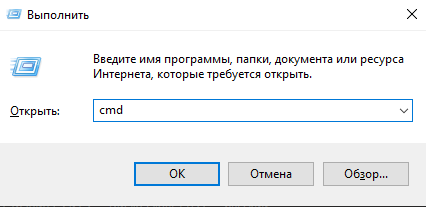 Задание 4 Выполните настройки окна командной строки через диалоговое окно Свойства: измените размер и тип шрифта, размер окна. 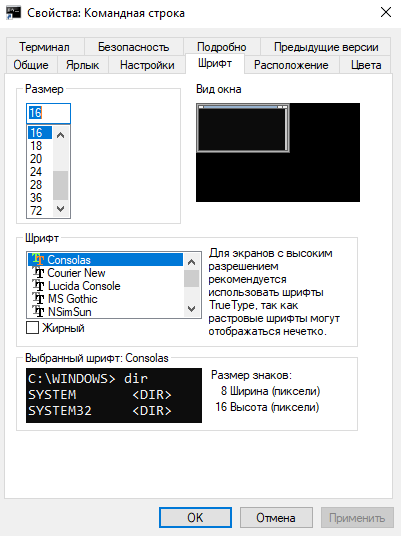 Задание 7 С помощью команды COLOR измените цвет текста на экране и фона экрана.  Задание 9 Просмотрите содержимое корневого каталога вашего рабочего диска. 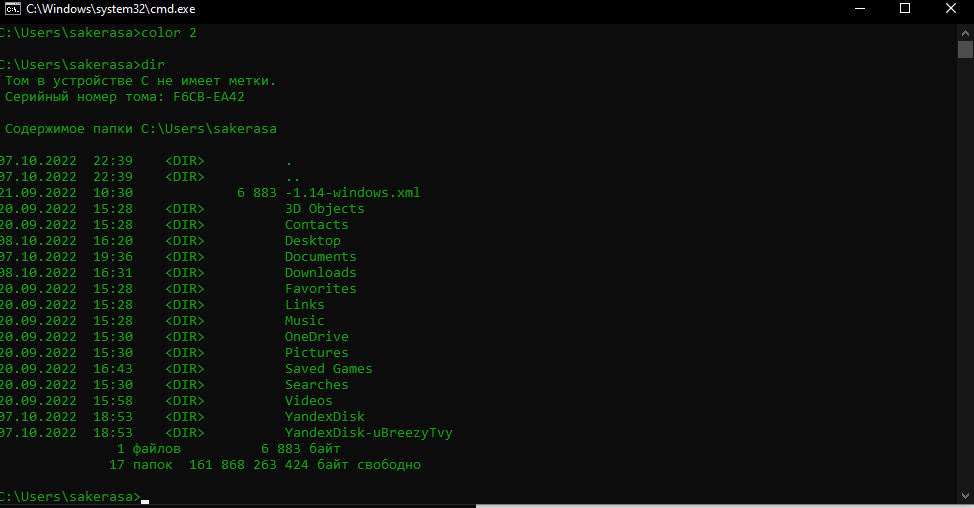 Задание 10 Выведите скрытые файлы каталога C:\Windows. 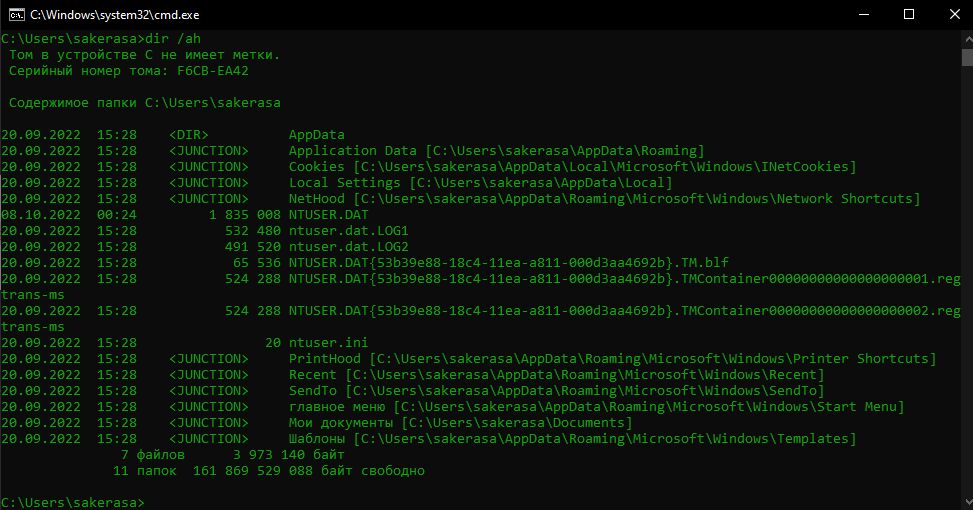 Задание 12 Выведите скрытые файлы каталога C:\Windows. 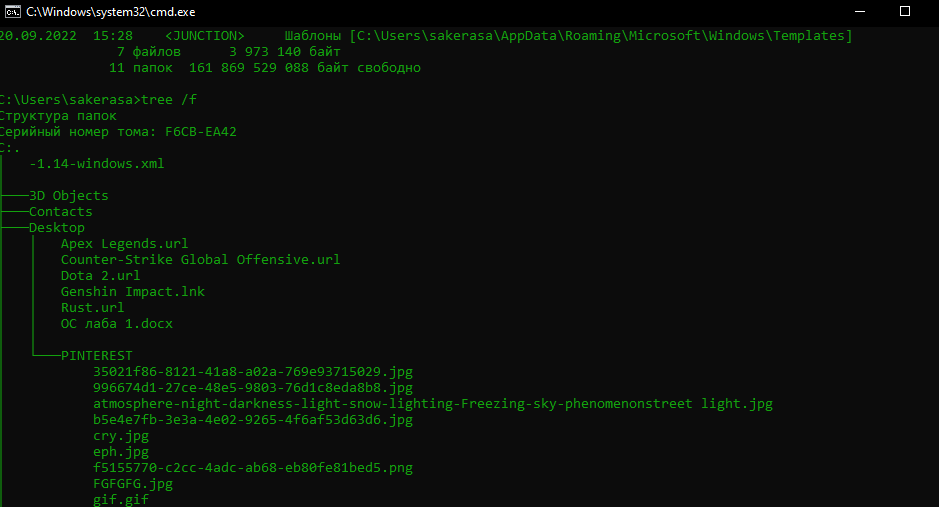 Задание 14 В корневом каталоге вашего рабочего диска создайте новый каталог, именем которого является ваша фамилия.  Задание 17 В новом каталоге создайте структуру каталогов Имя\Отчество с помощью одной команды. 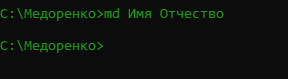 Задание 18 В новом каталоге создайте файлы fam.txt, name.txt, otchestvo.txt. Содержимым файлов является фамилия, имя, отчество. 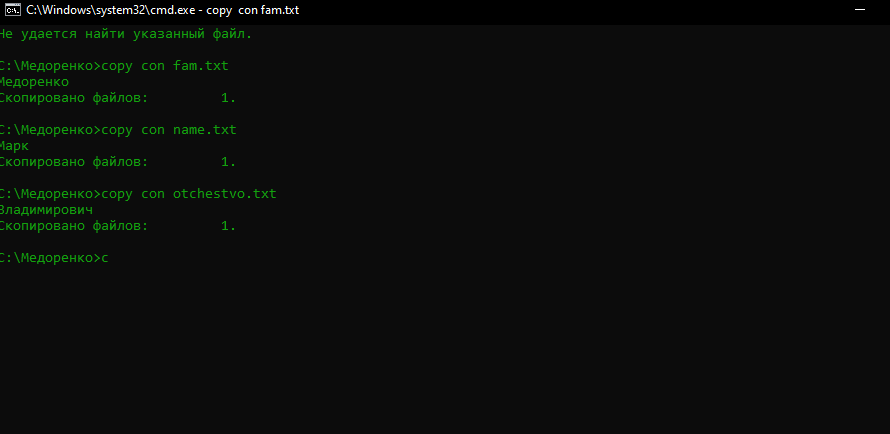 Задание 19 В том же каталоге создайте файл fio.txt, содержимое которого – ваша фамилия. 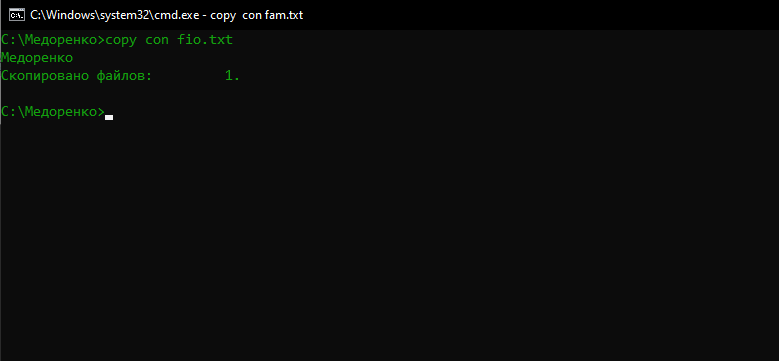 Задание 21 Объедините файлы fam.txt, name.txt, otchestvo.txt в файл fio.txt. 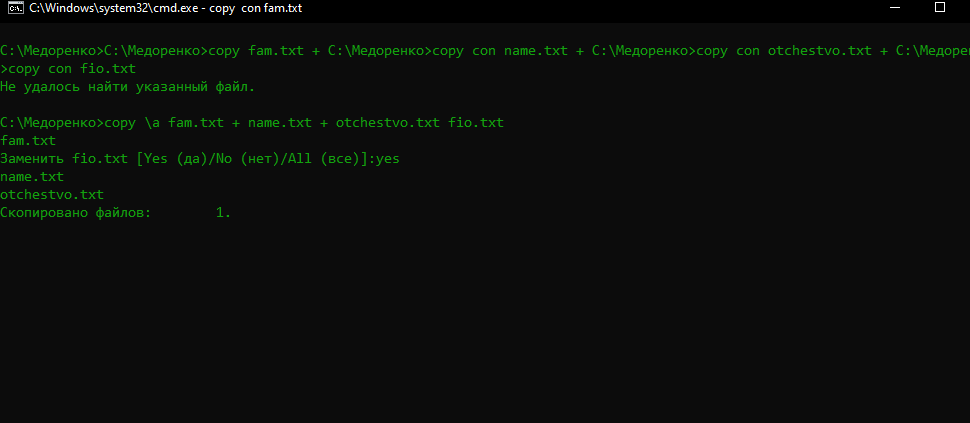 Задание 23 Выведите содержимое текстового файла fio.txt. 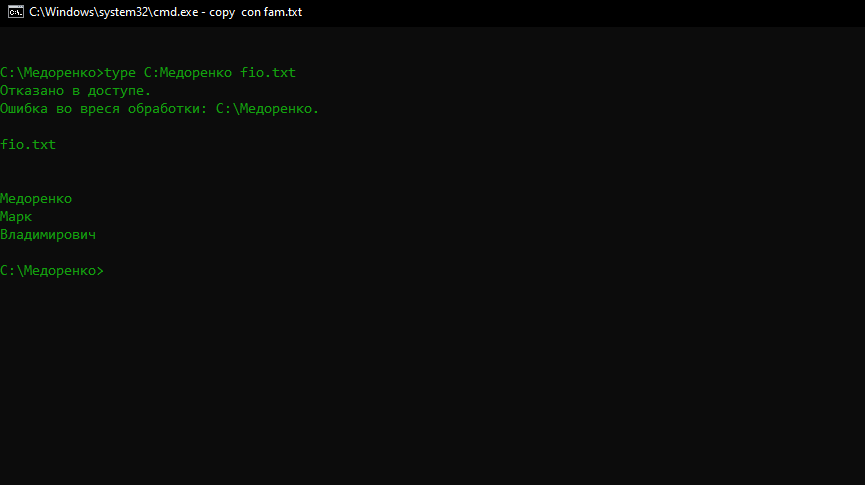 Задание 24 В корневом каталоге своего рабочего диска создайте новый каталог с именем FIO. 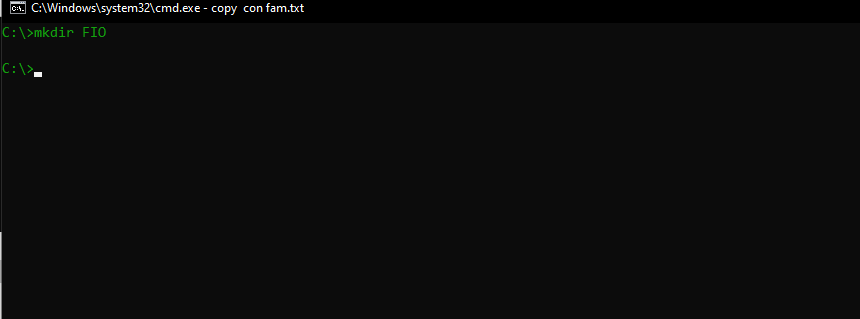 Задание 25 Скопируйте в каталог FIO файлы name.txt, otchestvo.txt 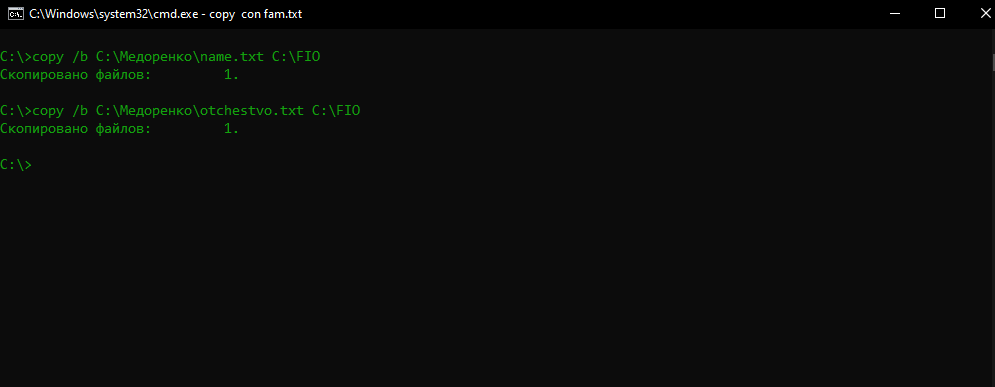 Задание 29 Для файла fio.txt установите атрибут «Только чтение». 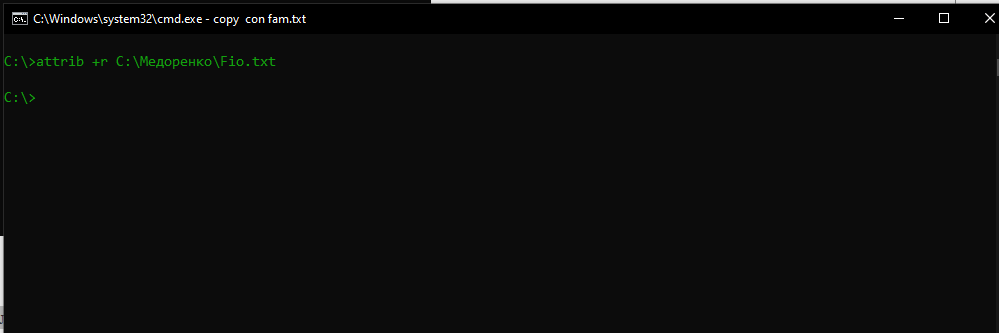 Задание 31 Переименуйте файл fio.txt в myfio.txt. 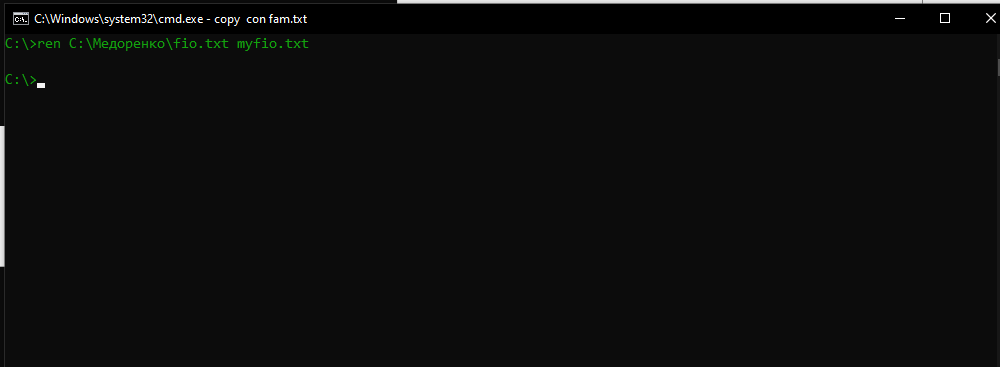 Задание 32 Для файла myfio.txt удалите атрибут «Только чтение».  Задание 34 Из каталога Имя\Отчество удалите файлы name.txt, otchestvo.txt. 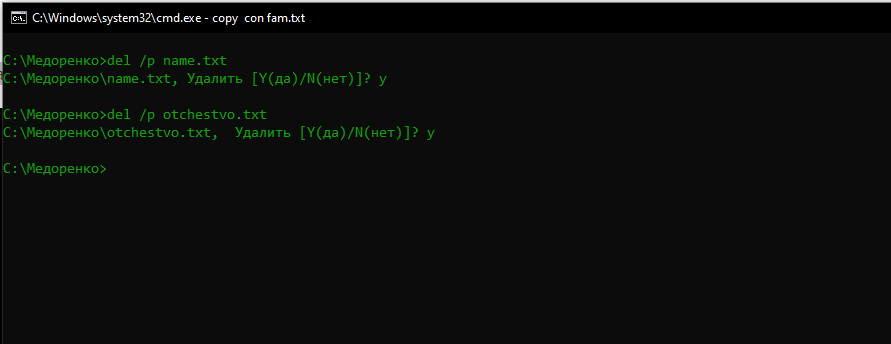 Задание 36 Удалите каталог с именем Отчество. 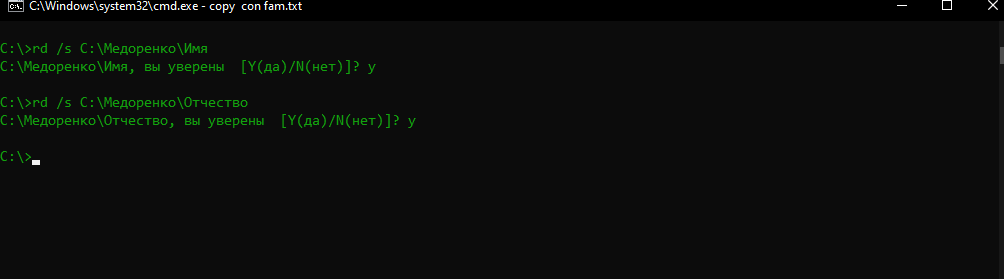 Задание 38 Используя возможности поиска найдите файлы, в которых содержимым является ваша фамилия. 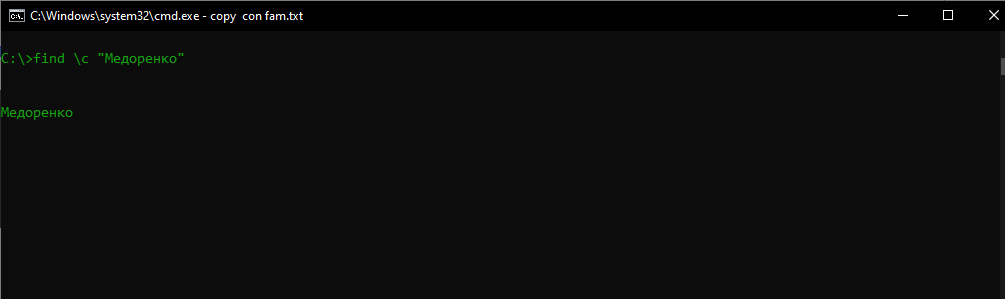 Задание 39 Из каталога C:\Windows выберите все файлы с расширением .dll. Задание 40 Из каталога C:\Windows выберите все файлы, в имени которых не более 4 символов и любое расширение 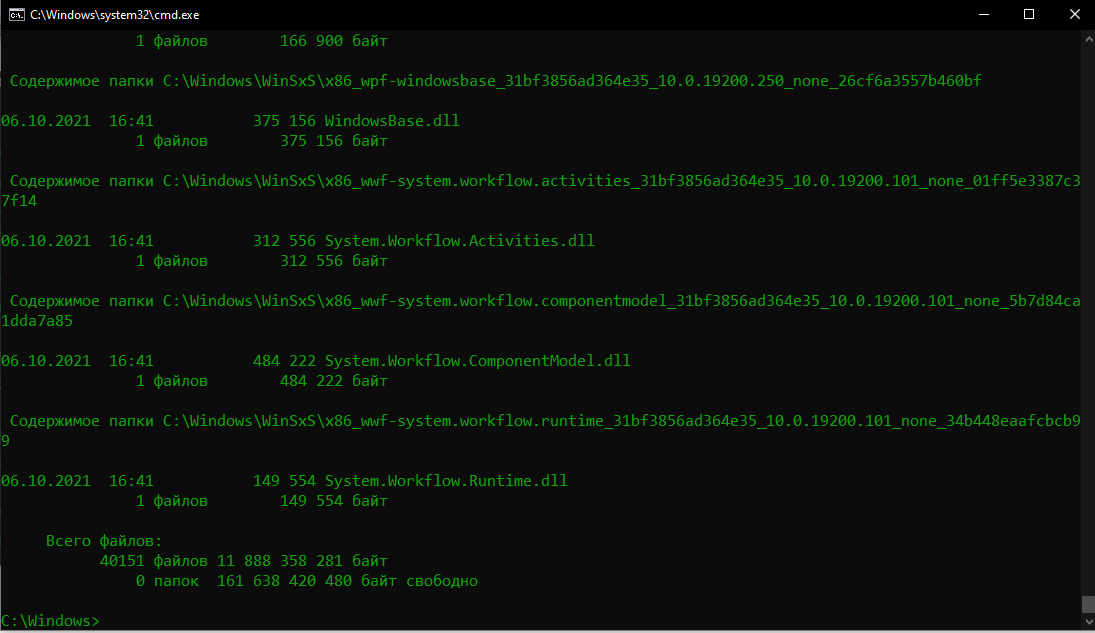 Задание 41 Из каталога C:\Windows выберите все файлы, имя которых начинается с символа «М» и любым расширением 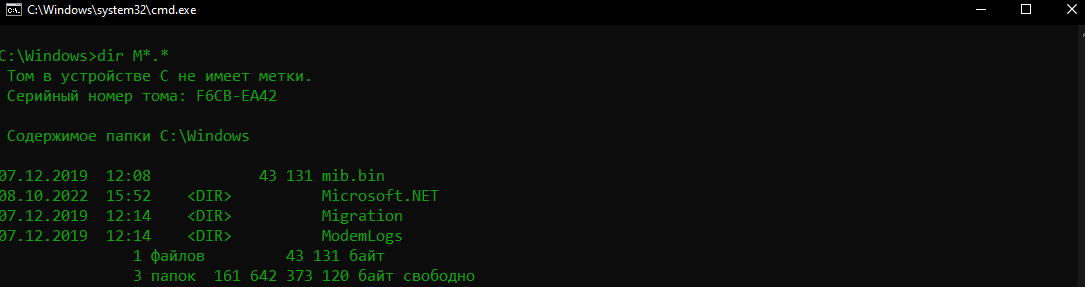 Задание 43 Выведите информацию об операционной системе и конфигурации компьютера 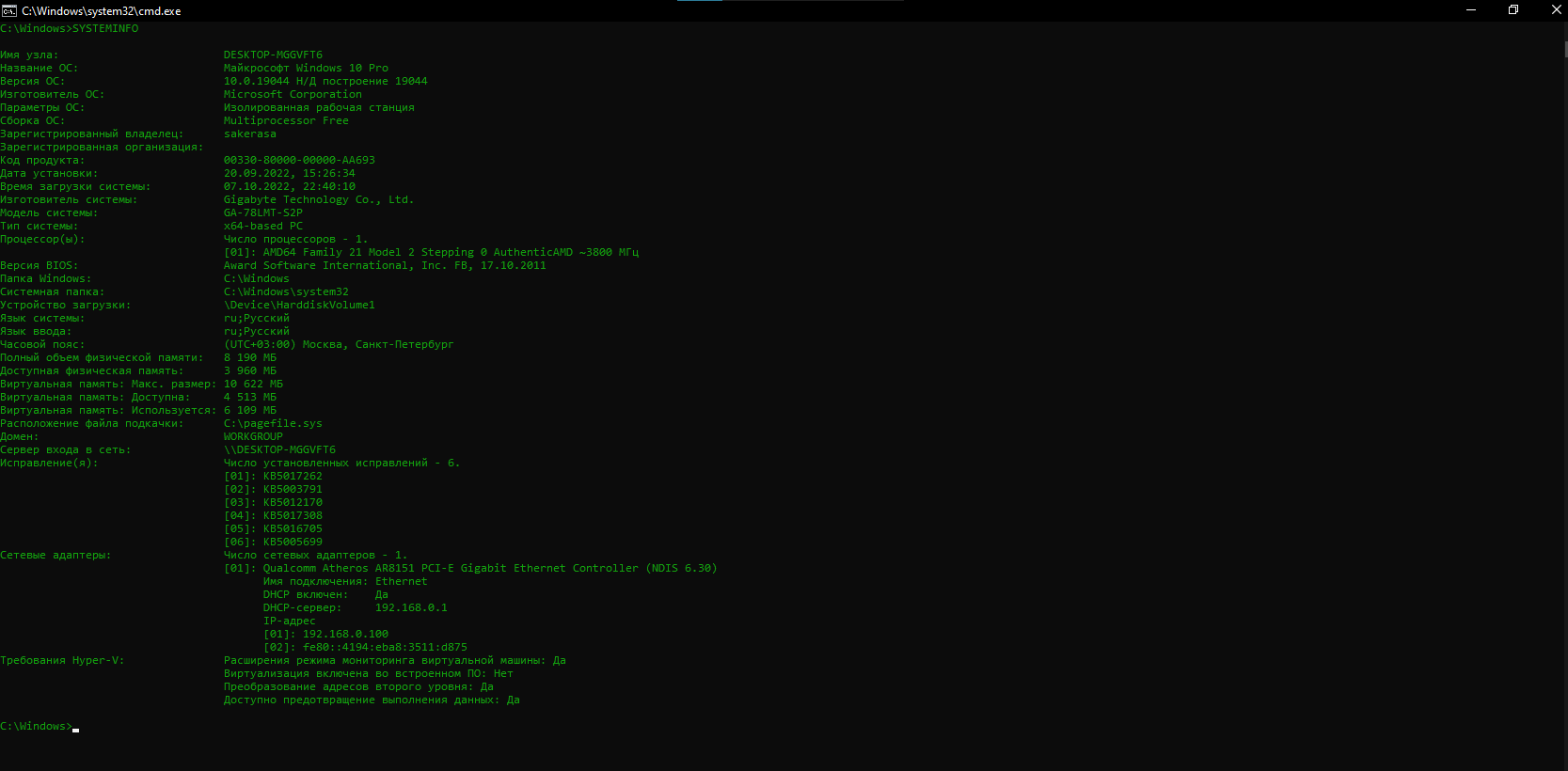 Задание 45 Просмотрите сведения и версии ОС Windows 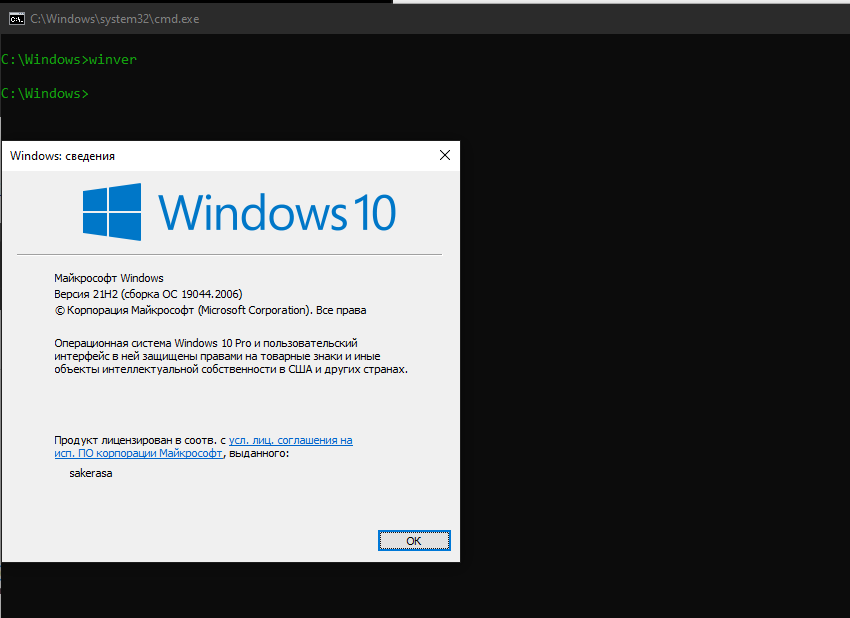 Задание 46 Выведите сведения и системе и конфигурации компьютера 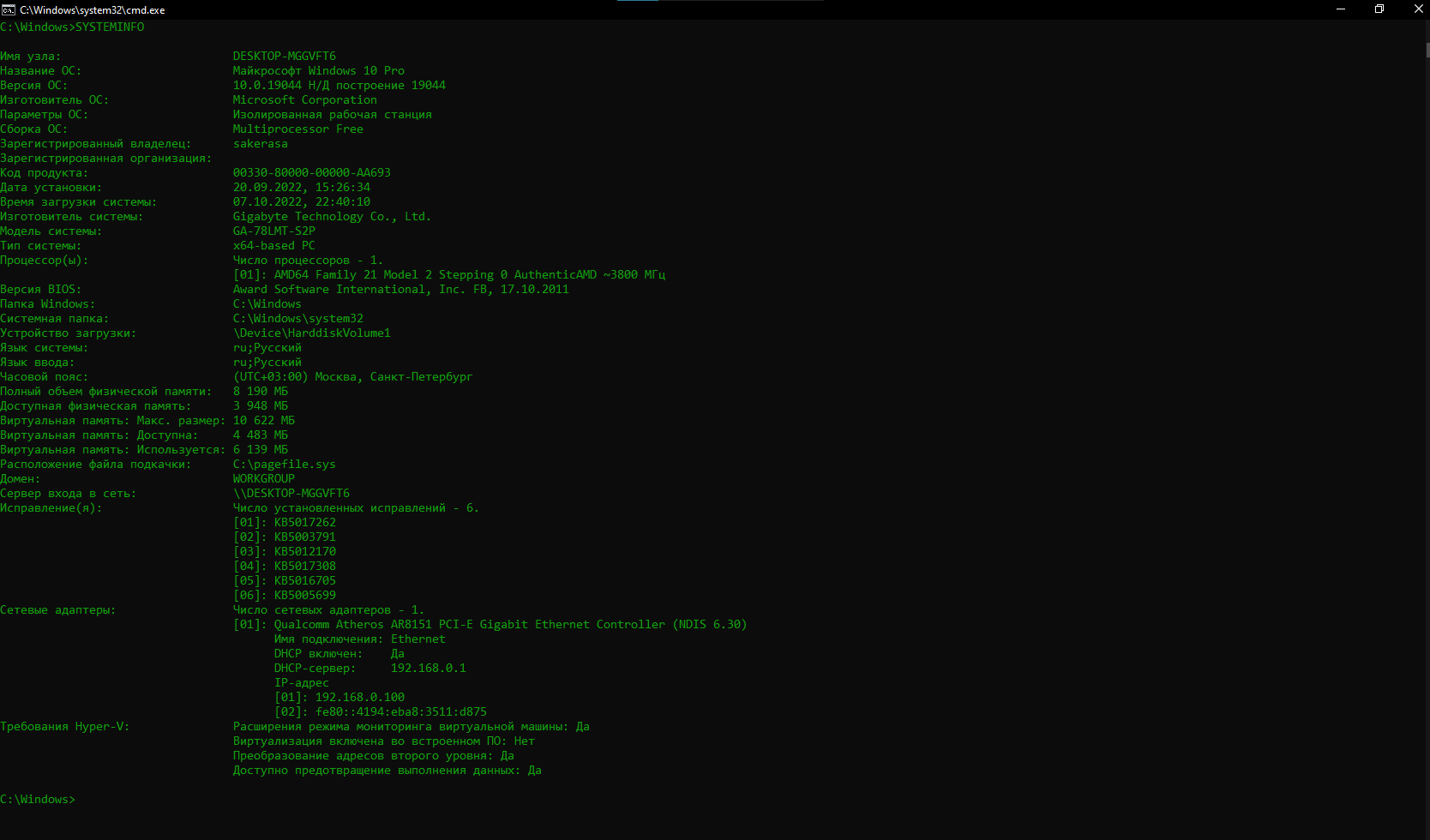 Задание 47 Просмотрите системные значения даты и времени 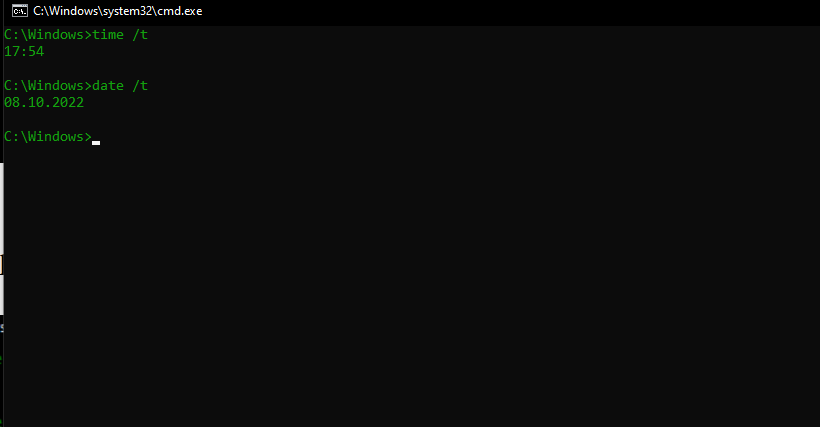 Задание 49 Измените приглашение командной строки на «Привет. Введите команду» 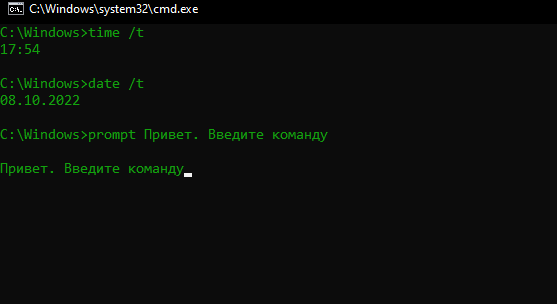 Задание 50 Просмотрите содержимое текущего каталога 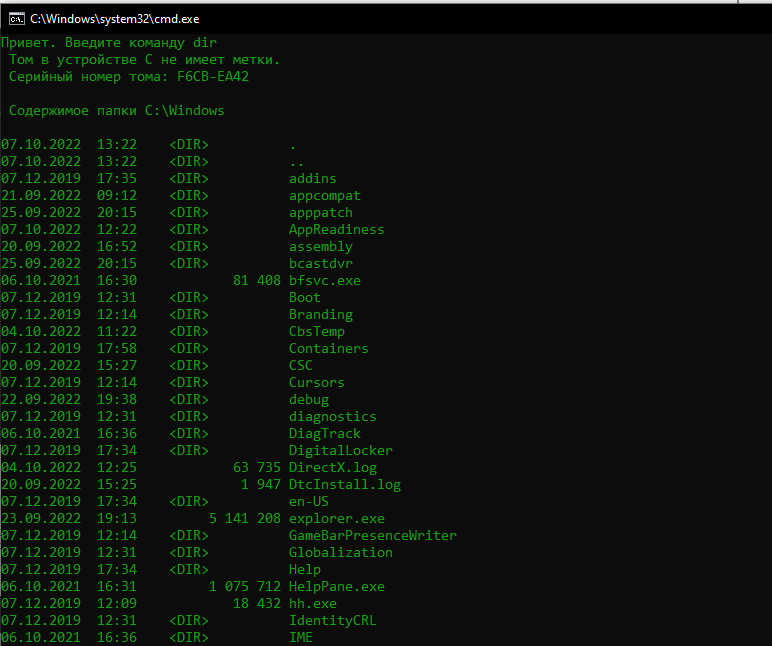 Задание 51 Восстановите приглашение командной строки 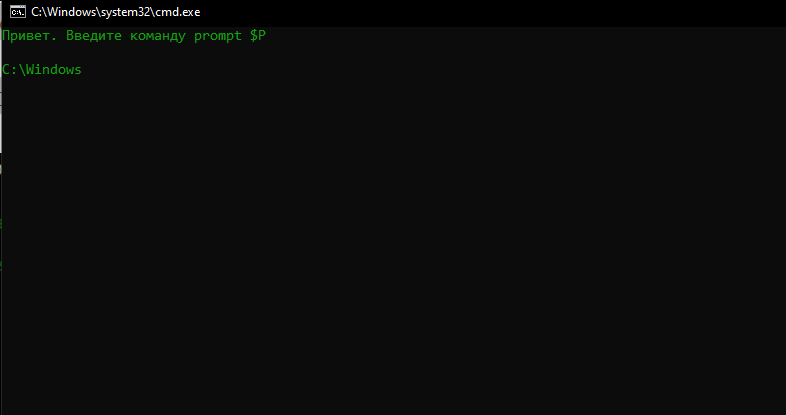 Задание 52 Завершите работу с командной строкой Ответы на вопросы ⦁ Как настроить окно командной строки? Команда color ⦁ Как получить информацию о команде и ее параметрах? Команда + help ⦁ Какие операции можно совершать с файлами и каталогами в командной строке? можно организовать поиск файлов и каталогов в компьютере, просматривание дерева каталогов, переход в любой каталог и просмотр содержимого как текущего, так и любого другого каталога ⦁ Как вывести содержимое каталога? Команда dir ⦁ Как осуществляется поиск файлов и каталогов по какому-то признаку? Команда dir (*) “(*)”-заменяет любой символ или набор символов ⦁ Как вывести дерево каталогов? Команда tree /f ⦁ Как создать новый каталог? Cd имя файла ⦁ Для чего используется команда COPY? может применяться для копирования файлов ⦁ Как создать файл? Команда copy con ⦁ Как переместить файл? Команда move ⦁ Какие атрибуты и как можно присвоить файлу? Команда attrib [+R | -R] [+A | -A] [+S | -S] [+H | -H] [+O | -O] [+I | -I] [+X | -X] [+P | -P] [+U | -U] + Устанавливает атрибут. - Снимает атрибут. R Атрибут "Файл только для чтения". A Атрибут "Файл архива". S Атрибут "Системный файл". H Атрибут "Скрытый файл". O Атрибут "Автономный". I Атрибут "Файл с неиндексированным содержимым". X Атрибут "Файл без очистки". V Атрибут "Целостность". P Атрибут "Закрепленный". U Атрибут "Открепленный". B BLOB-атрибут SMR. ⦁ Для чего служит команда COPY? Чтобы скопировать файлы или скопировать все файлы и подкаталоги каталога ⦁ Какая команда служит для переименования файлов? Команда ren ⦁ Как переместить файл? Командой move C:\название файла D:\ ⦁ Как переименовать файл? Командой ren исходное название название которое хотим ⦁ Как удалить файл и каталог? Командвами Del – удаление файлов Rmdir – удаление папок ⦁ Как получить информацию об операционной системе и конфигурации компьютера, версии ОС? Командой SYSTEMINFO ⦁ Каким образом можно изменить приглашение командной строки? prompt Список используемой литературы http://www.newreferat.com/ref-2085-1.html?ysclid=l8zpc48t5h706848145 https://hackware.ru/?p=3647 https://timeweb.com/ru/community/articles/chto-takoe-virtualnaya-mashina |
